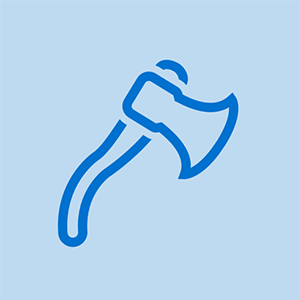HP Chromebook 14-Q010DX

Επανάληψη: 3.4k
Δημοσιεύτηκε: 02/27/2015
Έτσι, σήμερα πήγα να ενεργοποιήσω το chromebook μου, αλλά ο ήχος δεν λειτουργούσε. Οποιεσδήποτε προτάσεις?
Τόσο πολύ ο ιστότοπος διόρθωσε τον ήχο μου! Λατρεύω αυτόν τον ιστότοπο !!
OMG TYSM ΠΡΑΓΜΑΤΙΚΑ ΛΕΙΤΟΥΡΓΕΙ ΕΣΤΙΑΣΗ ΖΩΗΣ !!!!!! Θα το εκτιμήσω πολύ. Επέστρεψα λίγο στο σχήμα που λειτούργησε και έψαξα το ίδιο πράγμα ξανά και έκανα έναν λογαριασμό για να σας πω ευχαριστώ πολύ, φοβόμουν τόσο πολύ ..
Ο έλεγχος έντασης λειτουργεί για αύξηση ή μείωση της έντασης ήχου. Χωρίς έλεγχο!
Παίρνω ήχο αλλά δεν υπάρχει ρύθμιση έντασης.
δεν λειτούργησε για το αγόρι μου
κι εγώ, νέος υπολογιστής
18 απαντήσεις
Επιλεγμένη λύση
| | Rep: 1.7k |
Προσπαθήστε να τερματίσετε και μεταβείτε στις ρυθμίσεις, πατήστε την ένταση και απενεργοποιήστε τη και, στη συνέχεια, τερματίστε τη λειτουργία για άλλη μια φορά και ενεργοποιήστε τη, λειτούργησε για μένα, καλή τύχη Bradon Nolen
Ιδιοφυία! Σας ευχαριστώ, σας ευχαριστώ, σας ευχαριστώ.
Σε ευχαριστώ πάρα πολύ!!! Νόμιζα ότι είχα σπάσει τον ήχο, αλλά όχι! Είμαι τόσο χαρούμενος!!
ευχαριστώ πολύ που βοήθησες τόσο πολύ νόμιζα ότι θα πέθαινα ευχαριστώ για άλλη μια φορά
αυτό δεν λειτουργεί στο chromebook μου και δεν είμαι χαρούμενος :(
Το έκανα και δεν μπορώ να πιστέψω ότι λειτούργησε και ήμουν τόσο έκπληκτος ευχαριστώ πολύ.
 | Rep: 169 |
Κανένας ήχος δεν θα μπορούσε να είναι πολλά πράγματα:
Πρώτα: Βεβαιωθείτε ότι το ακουστικό / το εξωτερικό βύσμα είναι πλήρως συνδεδεμένο. Στη συνέχεια, μεταβείτε στην κάτω δεξιά γωνία, στον έλεγχο έντασης και κάντε κλικ στο βέλος> και βεβαιωθείτε ότι είναι επιλεγμένη η συσκευή σας (ακουστικά κ.λπ.). Εάν λέει απλώς είσοδο | έξοδος, βεβαιωθείτε ότι το Chromebook σας έχει φορτιστεί. Τα κουμπιά ήχου μου σταματούν να λειτουργούν και η γραμμή έντασης παραμένει στα αριστερά όταν η μπαταρία μου είναι πολύ χαμηλή. Φορτίστε το και, στη συνέχεια, κάντε επαναφορά του προγράμματος περιήγησης και σκληρή επαναφορά. (για να κάνετε επαναφορά του προγράμματος περιήγησης, κάντε κλικ στις τρεις γραμμές στην επάνω δεξιά γωνία, μεταβείτε στις ρυθμίσεις> σύνθετες ρυθμίσεις> επαναφορά προγράμματος περιήγησης (στο κάτω μέρος). Στη συνέχεια, κρατήστε πατημένο το κουμπί ανανέωσης (μοιάζει με κύκλο με ένα βέλος, συνήθως το F3 και τη δύναμη. Αυτό γενικά κάνει το κόλπο για μένα.
Ευχαριστώ. Κρατώντας πατημένο το κουμπί ανανέωσης και το κουμπί λειτουργίας έκανα το τέχνασμα για μένα. Σας ευχαριστώ για τη βοήθειά σας. Κανένα από τα άλλα δεν λειτούργησε για μένα!
έχω ένα βιβλίο χρωμίου
Έχω επίσης ένα βιβλίο χρωμίου
Έκανα κλικ στο ναι κατά λάθος και χρειάζομαι βοήθεια γιατί δοκίμασα τα πάντα και ακόμα δεν θα λειτουργήσει και είμαι παιδί
| | Rep: 157 |
Το ίδιο συνέβη και σε μένα όπου τα πλήκτρα της κορυφαίας σειράς μου δεν θα λειτουργούσαν, συμπεριλαμβανομένων των πλήκτρων έντασης και φωτεινότητας. Δοκίμασα τη διαδικασία τερματισμού και δεν λειτούργησε. Όταν έλεγξα τις ρυθμίσεις και πήγα στο πληκτρολόγιο, συνειδητοποίησα ότι είχα πατήσει «Αντιμετώπιση πλήκτρων κορυφαίας γραμμής ως πλήκτρα λειτουργίας». Αφού το έλεγξα, όλα τα κλειδιά λειτούργησαν ξανά.
παρακαλώ, αυτό ήταν το μόνο από τα 15 που λειτούργησαν
oml σας ευχαριστώ πολύ για αυτό! Έλεγξα τις ρυθμίσεις και δεν είδα την επιλογή «Αντιμετώπιση πλήκτρων κορυφαίας γραμμής ως πλήκτρα λειτουργίας» και ενοχλήθηκα αλλά μετά το έλεγξα ξανά και είδα την επιλογή. Είπα «Oml ευχαριστώ θεέ». Είμαι μόλις 10 ετών και σκέφτηκα ότι έσπασα το chromebook μου και οι γονείς μου θα ήταν τόσο τρελοί αν το έκανα, αλλά χάρη σε εσάς συνειδητοποίησα ότι δεν το έκανα. Σε ευχαριστώ πάρα πολύ :)
Ναι, η επάνω σειρά μου είχε ρυθμιστεί σε πλήκτρα λειτουργίας .... τα οποία δεν ξέρω ακόμα πώς να χρησιμοποιώ
Ευχαριστώ πολύ ... Ναι, το ίδιο συνέβη και σε μένα ... δεν θα το κατάλαβα ποτέ χωρίς εσένα. Ευχαριστώ και πάλι!
Ο ήχος μου δεν λειτουργεί και δεν θέλω να πληρώσω 400 για αυτόν τον υπολογιστή. Είναι ένα chromebook και σβήνω και καταργώ τη σίγαση, αλλά ο ήχος δεν λειτουργεί.
 | Rep: 121 |
αν πρόκειται για φορητό υπολογιστή 10 hp από ό, τι νομίζω ότι πρέπει να ακολουθήσετε τα βήματα που σας είπα απλώς αφαιρέστε το παλιό πρόγραμμα οδήγησης ήχου και επανεκκινήστε τον υπολογιστή και ενημερώστε το πρόγραμμα οδήγησης ελέγξτε τη συσκευή αναπαραγωγής για περισσότερη υποστήριξη http: //www8.hp.com/us/en/contact-hp/supp ... και βεβαιωθείτε ότι έχετε ενημερώσει τα παράθυρά σας και ελέγξτε επίσης το πρόγραμμα οδήγησης που έχει πρόσφατη ενημέρωση. απεγκαταστήστε ορισμένες κρίσιμες ενημερώσεις μπορούν επίσης να σας βοηθήσουν. ευχαριστώ
Είναι ένα Chromebook. Χρησιμοποιεί το Chrome OS και όχι τα παράθυρα.
ωμ ευχαριστώ πολύ !!!!
χλοοκοπτικό τρέχει για ένα λεπτό και στη συνέχεια πεθαίνει
Ο @David Wilson δούλεψε για μένα και έχω ένα Chromebook soo
| | Rep: 109 |
Διαθέτω έναν φορητό υπολογιστή Lenovo με το ίδιο θέμα. ακολουθήστε αυτό μπορεί να είναι αυτό θα το διορθώσει για εσάς όπως και για τον υπολογιστή με Windows
ενημερώστε το πρόγραμμα οδήγησης ήχου και επανεκκινήστε τον υπολογιστή
ελέγξτε τις ρυθμίσεις ήχου και τη συσκευή αναπαραγωγής
απεγκαταστήστε και επανεγκαταστήστε το πρόγραμμα οδήγησης ήχου.
αν τίποτα δεν λειτουργεί ακολουθήστε αυτήν την ανάρτηση καθώς με βοήθησε.
FIX-φορητό υπολογιστή-ήχος-δεν λειτουργεί /
και να δούμε αν αυτό φροντίζει για αυτό το ζήτημα. ευχαριστώ
Δούλεψε για το laptop των γιων μου !!! Τον άφησα να το χρησιμοποιήσει εν τω μεταξύ τώρα δεν θέλει να το χρησιμοποιήσει. Ευχαριστώ!!!
| | Rep: 671 |
Εάν χρησιμοποιείτε φορητό υπολογιστή χωρίς συνδεδεμένα εξωτερικά ηχεία, βεβαιωθείτε ότι η ένταση αυξάνεται χρησιμοποιώντας χειριστήρια στο πληκτρολόγιο. Μπορούν να κουμπιά (όπως φαίνεται στην εικόνα στα δεξιά), ή μια δευτερεύουσα λειτουργία ενός άλλου πλήκτρου που γενικά υποδεικνύεται με μπλε κείμενο και ενεργοποιείται κρατώντας ταυτόχρονα το πλήκτρο Fn.
| | Rep: 1 |
Κάντε κλικ στο κουμπί Έναρξη
Μεταβείτε στον υπολογιστή μου και κάντε δεξί κλικ πάνω του
Μεταβείτε στη διαχείριση και, στη συνέχεια, επιλέξτε Διαχείριση συσκευών
Εδώ μπορείτε να δείτε «Ήχος και πολυμέσα» κάνοντας κλικ πάνω του.
Τώρα κάντε κλικ στο πρόγραμμα οδήγησης ενημέρωσης και επιλέξτε online ενημέρωση που θα κατεβάσει το πρόγραμμα οδήγησης και θα ακούσετε τον ήχο σας.
| | Rep: 37 |
Είχα το ίδιο πρόβλημα, αλλά είμαι πολύ σίγουρος ότι το έκανα πατώντας το πλήκτρο M που το απενεργοποιεί
 | Rep: 37 |
Συνδέθηκα τα ακουστικά μου, έπαιξα τη μουσική μου για 5 ή περισσότερα δευτερόλεπτα, σταμάτησα, αποσύνδεσα τα ακουστικά και πατήσαμε το παιχνίδι, λειτούργησε.
είσαι μαμά
| | Rep: 37 |
Όποτε περνάτε από φορητό υπολογιστή Lenovo δεν υπάρχει πρόβλημα με τον ήχο. μπορεί να οφείλεται σε διάφορους λόγους.
- Πρόβλημα προγράμματος οδήγησης.
- Πρόβλημα ρυθμίσεων.
- Πρώτα απ 'όλα, πρέπει να ελέγξετε τις λειτουργίες σίγασης, να βεβαιωθείτε ότι δεν έχετε θέσει σε σίγαση τον ήχο. Σε μια τέτοια περίπτωση, πρέπει να καταργήσετε τη σίγαση του υπολογιστή.
- Εάν εξακολουθεί να μην λειτουργεί, πρέπει να απεγκαταστήσετε το πρόγραμμα οδήγησης ήχου και να ακολουθήσετε τις οδηγίες για να επιλύσετε το πρόβλημα.
- Πώς να διορθώσετε το φορητό υπολογιστή Lenovo χωρίς πρόβλημα ήχου.
 | Rep: 25 |
Κάντε κλικ στις ρυθμίσεις σας. Δίπλα στη ρυθμιζόμενη ένταση μπορεί να δείτε ένα ζευγάρι ακουστικά. Κάντε κλικ στα ακουστικά και μεταβείτε στην ενότητα εξόδου. Τέλος, κάντε κλικ στο ηχείο> ελπίζω ότι αυτό βοήθησε)
δεν λειτούργησε
Είμαι σε ένα Chromebook που δεν διαθέτει ένα ζευγάρι ακουστικών
Έχω ένα ζευγάρι ακουστικών και έπρεπε να το αποσυνδέσω και λειτούργησε
 | Rep: 25 |
Μεταβείτε στην κάτω δεξιά γωνία της οθόνης σας και κάντε κλικ στην ενότητα όπου έχει την εικόνα προφίλ σας. Θα δείτε μια ποικιλία επιλογών, αλλά στη δεύτερη επάνω υπάρχει μια μπάρα ήχου. Κάντε κλικ στο δεξί βέλος δίπλα του και επιλέξτε 'Ηχείο (Εσωτερικό)' Και 'Μικρόφωνο (Εσωτερικό)'
δεν μπορεί να χρησιμοποιήσει το ηχείο Bluetooth στο βιβλίο της Acer chrome

Rep: 49
Δημοσιεύτηκε: 12/03/2017
Έχω Chromebook και ήμουν συνδεδεμένος στον λογαριασμό μου και ο ήχος μου δεν λειτουργούσε, οπότε συνδέθηκα ως επισκέπτης και λειτούργησε πιθανώς επειδή εγκατέστησα μια εφαρμογή chrome που το έκανε.

Rep: 49
Δημοσιεύτηκε: 12/03/2017
ο ήχος του βιβλίου μου χρωμίου δεν λειτούργησε όταν ήμουν στο λογαριασμό μου, αλλά εγώ ήμουν επισκέπτης και ο ήχος λειτούργησε πιθανώς επειδή εγκατέστησα μια εφαρμογή chrome που το έκανε.
 | Rep: 25 |
Σε ευχαριστώ πάρα πολύ!! Κλείνω τον υπολογιστή μου και μετά έκανα τα βήματα και μετά συνειδητοποίησα ότι πρέπει να τον απενεργοποιήσετε πριν! Ανησυχούσα αρκετά ότι δεν θα έπαιζε, αλλά το έκανε !!!
 | Rep: 13 |
Πρέπει να μεταβείτε στις ρυθμίσεις. Αφού πάτε powerwash (πρέπει να το ψάξετε) και κάνετε κλικ στο επανεκκίνηση.
ηλίθιος555555
 | Rep: 13 |
Ο ήχος μου δεν λειτούργησε για μένα, αλλά φαίνεται ότι τα ακουστικά μου ήταν σπασμένα. Έτσι συνδέθηκα νέα ακουστικά και δούλεψε υπέροχα! Εάν ο ήχος σας δεν λειτουργεί δοκιμάστε διαφορετικά ακουστικά / ακουστικά. Ελπίζω αυτό να βοηθήσει!
 | Rep: 13 |
Το chromebook hp14 μου δεν έχει ήχο από καμία πλευρά, ούτε από το YouTube ούτε από το googleplay ούτε από τη μουσική mp3, έχω ήδη εγκαταστήσει ξανά το OS και τίποτα ούτε από ακουστικά ούτε από τα εσωτερικά ηχεία. μπορεί κανείς να με βοηθήσει;
Μπράντον Νόλεν